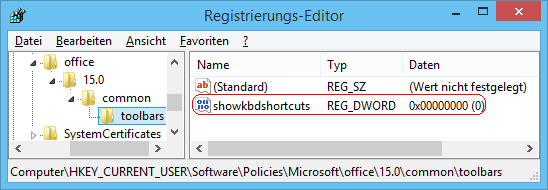|
Neben der Funktionsbeschreibung wird - sofern vorhanden - in den QuickInfos die entsprechende Tastenkombination mit angezeigt. Z. B.: "Linksbündig ausrichten (Strg + L)". So bald sich der Mauszeiger auf einer Schaltfläche befindet, werden die QuickInfos eingeblendet. Mit den Tastenkombinationen kann schnell und einfach auf wichtige Funktionen zugegriffen werden. Die Anzeige der Tastenkombinationen kann aber auch mit folgender Einstellung ausgeblendet werden, die Tastenkombination ist aber weiterhin aktiv.
So geht's:
- Starten Sie ...\windows\regedit.exe bzw. ...\winnt\regedt32.exe.
- Klicken Sie sich durch folgende Schlüssel (Ordner) hindurch:
HKEY_CURRENT_USER
Software
Policies
Microsoft
Office
[Version]
Common
Toolbars
Falls die letzten Schlüssel noch nicht existieren, dann müssen Sie diese erstellen. Dazu klicken Sie mit der rechten Maustaste in das rechte Fenster. Im Kontextmenü wählen Sie "Neu" > "Schlüssel". Ersetzen Sie dabei "[Version]" bei Office 2010 durch "14.0" und bei Office 2013 durch "15.0".
- Doppelklicken Sie auf den Schlüssel "ShowKbdShortcuts".
Falls dieser Schlüssel noch nicht existiert, dann müssen Sie ihn erstellen. Dazu klicken Sie mit der rechten Maustaste in das rechte Fenster. Im Kontextmenü wählen Sie "Neu" > "DWORD-Wert" (REG_DWORD). Als Schlüsselnamen geben Sie "ShowKbdShortcuts" ein.
- Ändern Sie den Wert ggf. auf "0" (nicht anzeigen).
- Die Änderungen werden ggf. erst nach einem Neustart aktiv.
Office-Version:
| Schlüssel: |
Bezeichnung: |
| 14.0 |
Office 2010 |
| 15.0 |
Office 2013 |
Hinweise:
- ShowKbdShortcuts:
0 = Die Tastenkombinationen werden nach der Funktionsbezeichnung in den QuickInfos nicht mehr angezeigt.
1 = Die Tastenkombinationen werden nach der Funktionsbezeichnung in den QuickInfos angezeigt. (Standard)
- Ändern Sie bitte nichts anderes in der Registrierungsdatei. Dies kann zur Folge haben, dass Windows und/oder Anwendungsprogramme nicht mehr richtig arbeiten.
Querverweis:
|